Eclipse IDE: comment zoomer sur un texte?
Je veux le même comportement que Firefox a, lorsque vous utilisez le bouton scroll dans la souris pour zoomer sur la vue courante. Il y a quelque chose comme ça pour eclipse?
17 réponses
Il ya un projet d'un gars appelé 'tarlog' qui a fait un plugin pour eclipse sur ce site de code google: http://code.google.com/p/tarlog-plugins/downloads/detail?name=tarlog.eclipse.plugins_1.4.2.jar&can=2&q=
il a d'autres caractéristiques pour l'éclipse, parmi lesquelles est Ctrl + + et Ctrl + - pour changer la taille de la police, c'est foutrement impressionnant.
l'extension Eclipse-Fonts ajoutera des boutons de barre d'outils et des raccourcis clavier pour changer la taille de la police. Vous pouvez alors utiliser AutoHotkey pour faire Ctrl+Mousewheel zoom.
Sous Aide | Installation Du Nouveau Logiciel... dans le menu, coller L'URL de mise à jour ( http://eclipse-fonts.googlecode.com/svn/trunk/FontsUpdate / ) dans le fonctionne avec: zone de texte et appuyez sur pour entrer . Agrandir l'arbre et sélectionner FontsFeature comme dans l'image suivante:
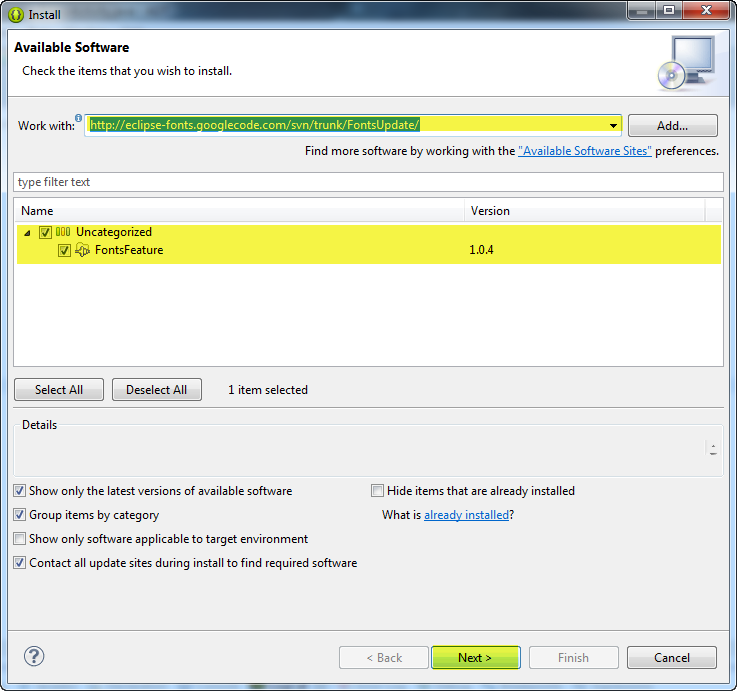
terminer L'installation et redémarrer Eclipse, alors vous devriez voir les boutons a barre d'outils (Encerclé en rouge dans l'image suivante) et être en mesure d'utiliser les raccourcis clavier Ctrl+ - et Ctrl+ = pour zoom (bien que vous pourriez avoir à délier ces clés de L'éclipse d'abord).
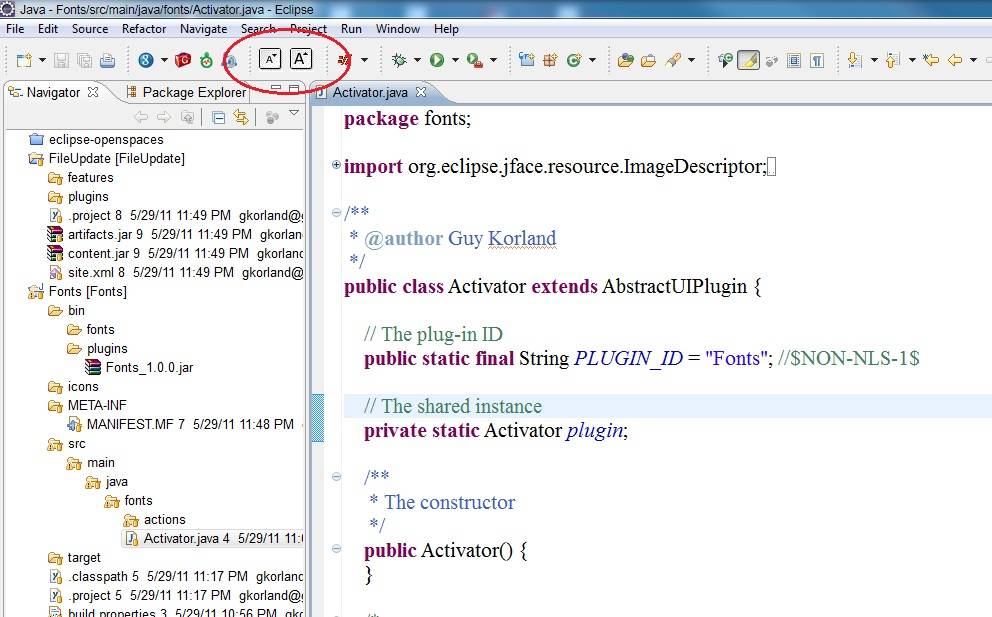
pour obtenir Ctrl+MouseWheel zooming, vous pouvez utiliser AutoHotkey avec le script suivant:
; Ctrl+MouseWheel zooming in Eclipse.
; Requires Eclipse-Fonts (https://code.google.com/p/eclipse-fonts/).
; Thank you for the unique window class, SWT/Eclipse.
#IfWinActive ahk_class SWT_Window0
^WheelUp:: Send ^{=}
^WheelDown:: Send ^-
#IfWinActive
Trop tard, mais il pourrait être utile :
Allez à Menu Fenêtre > Préférences > Général > Apparence > les Couleurs et les Polices
puis allez à Java > Java Editor Text Font > Edit
à partir de ce soir construction nocturne de 4.6/néon, la plate - forme Eclipse comprend une façon d'augmenter/diminuer la taille de la police sur les éditeurs de texte en utilisant Ctrl+ et Ctrl - (sur Windows ou Linux, Cmd= et Cmd - sur Mac OS X): https://www.eclipse.org/eclipse/news/4.6/M4/#text-zoom-commands . La mise en œuvre est expédiée avec n'importe quel produit en utilisant une construction récente de la la plate-forme, et est plus fiable que celui des plugins alternatifs mentionnés ci-dessus. Il sera plus largement disponible d'ici quelques semaines, lorsque les paquets IDE pour Neon M4 seront disponibles, et il fera partie de la version publique de Neon en juin 2016.
j'ai répondu. Comment puis-je changer la taille de police dans Eclipse pour les éditeurs de texte Java?
Pour Eclipse Néon
Pour Augmenter Ctrl +
comme mentionné dans une autre réponse, ce plugin
fait Ctrl-+ et Ctrl-- zoom avant et arrière. Sur MacOS que serait le pour+ et le pour-.
mais au moins sur MacOS Lion et Eclipse Helios, փ-travaillé mais pas փ փ + - pas de combinaison clé (et j'ai essayé un tas, y compris փ= et des variantes avec Ctrl et Maj) permettrait d'augmenter la taille de police. Cependant, en changeant les fixations des clés, j'ai pu le faire fonctionner.
Préférences => Général => Touches
Commandes "Zoom" et "Diminuer la Police" ont été déjà mis à ⌘- (et qui semblait travail), j'ai donc mis "Zoom avant" et "Augmenter la Police" à ⌘= (l'un d'eux est que les autres,⌘+), et ça a fonctionné.
pour zoomer sur Eclipse, vous pouvez utiliser: Ctrl SHIFT + ou -
Voici une façon cool de faire un zoom avant et un zoom arrière avec la molette de défilement de la souris dans L'éditeur Eclipse. Celui-ci s'inspire de la solution ci-dessus de naveed ahmad qui ne fonctionnait pas pour moi.
1) Télécharger D'abord Autohotkey de http://www.autohotkey.com / et l'installer, puis l'exécuter.
2) Téléchargez ensuite tarlog-plugins de https://code.google.com/p/tarlog-plugins/downloads/list
3) Mettez le Téléchargé .fichier jar dans le dossier eclipse/plugins.
4) Redémarrer Eclipse.
5) ajouter le script Autohotkey suivant, le sauvegarder puis le recharger (clic droit sur l'icône Autohotkey dans la barre des tâches et cliquez sur "Recharger ce script")
; Ctrl + MouseWheel zooming in Eclipse Editor.
; Requires Tarlog plugins (https://code.google.com/p/tarlog-plugins/).
#IfWinActive ahk_class SWT_Window0
^WheelUp:: Send ^{NumpadAdd}
^WheelDown:: Send ^{NumpadSub}
#IfWinActive
et vous devriez avoir fini. Vous pouvez maintenant zoomer ou zoomer avec ctrl+mousewheel up et Ctrl+mousewheel down. La seule réserve est que Autohotkey doit être en cours d'exécution pour cette solution de travailler afin de s'assurer qu'il commence par Windows ou l'exécuter juste avant de tirer Eclipse up. Ça marche bien à Eclipse Kepler et Luna.
selon les modifications récentes que vous pouvez utiliser: (1) Ctrl/Shift/ (+) pour Zoom avant (2) Ctrl/Maj/(-) pour faire un Zoom arrière
aller à Eclipse > Prefences > Général > Apparence > Couleur et les Polices > Base > de la Police de Texte
Le problème de policesera résolu, je suppose.Pas besoin de plugin pour cela.
le googlecode fontsupdate ne fonctionne plus malheureusement. Vous pouvez cependant simplement télécharger le code de github:
https://github.com/gkorland/Eclipse-Fonts
il suffit de le télécharger sous .zip, et l'ajouter dans eclipse:
alors vous avez encore les boutons familiers!
sur Mac vous pouvez faire Appuyez sur les boutons "commande" et " + " pour zoomer. appuyez sur les boutons "commande" et " - " pour zoomer.
encore plus fiable que @mifmif:
Allez à Menu Fenêtre > Préférences > Général > Apparence > les Couleurs et les Polices
puis aller à la base.
cette section contient environ 5 polices de caractères différentes, toutes avec une taille. Si vous allez à un élément dans une autre section (comme Java > Java Editor Text Font comme @mifmif suggéré) les boutons Éditer par défaut et aller à défaut seront activés. Cliquer sur le dernier vous amène à la rubrique correspondante dans la section de base. En cliquant sur la première option, vous pouvez éditer cet élément directement.
changer les éléments de police de base permettra de gérer non seulement le texte Java, mais à peu près tous les autres textes dans Eclipse qui peuvent être redimensionnés, autant que je peux dire.
ce que je fais est d'utiliser la loupe Windows 10. Pas la même chose que zoomer sur firefox, mais ça a été très utile.
le plugin tarlog, combiné avec removing-Dorg.Eclipse.swt.interne.carbone.smallFonts de eclipse.ini, aide mes yeux fatigués sur MacOS Yosemite avec Eclipse Luna (4.4).
problème: N'a pas fonctionné pour moi pour un PyDev foo.py Python file. Solution: Ouvrir un fichier nommé foo.java-changer la taille de la police. Retourner à foo.py et voilà!! - la taille de police python correspond à la taille de police java.
voici un moyen plus rapide que les menus multicouches sans avoir recours aux plug-ins:
utilisez L'outil D'accès rapide dans le coin supérieur gauche.
Tapez" font", puis, à partir de la liste déroulante, cliquez sur le lien"Préférences->couleurs et polices->Généralités->apparence".
un clic remplace les 4 nécessaires pour s'y rendre à travers les menus. Je le fais si souvent, mon outil D'accès rapide le tire vers le haut comme un choix précédent à la en haut de la liste pour que je puisse juste taper "font" avec un clic sur la touche Entrée et Boom!, Je suis là.
si vous voulez un raccourci clavier, Ctrl+3 met l'accent sur L'outil D'accès rapide. Mieux encore, ce même amène automatiquement une liste avec vos choix précédents. Le dernier que vous aurez choisi sera en haut, auquel cas un simple Ctrl+3 suivi de enter vous y amènera tout droit! Je l'utilise tout le temps pour le rendre plus grand lors de longues séances de Dactylographie ou de lecture pour faciliter les yeux de la souche, ou à le rendre plus petit si j'ai besoin de plus de texte sur l'écran à la fois pour le rendre plus facile de trouver quelque chose.
ce n'est pas aussi agréable que de zoomer avec le rouleau, mais c'est beaucoup mieux que de naviguer dans les menus à chaque fois!
allez ici: http://aatul.me/tag/how-to-zoom-out-text-in-eclipse/
ou bien allez à: Menu window > Preferences > General > Appearance > Color and font > Edit
